在网络上盛传这样一个口号叫活久见,意思是人活了这么久,什么奇葩的事情都能遇到。这样的口号用于形容我们的windows操作系统再合适不过了,自从微软为用户升级了win10以来,小编就收到了各式各样的奇葩问题,比如电脑无法联网、进入游戏闪退等等,现在小编有被问到这样一个问题,就是有用户开启了win10飞行模式之后无法关闭,造成这个问题的原因是什么呢?
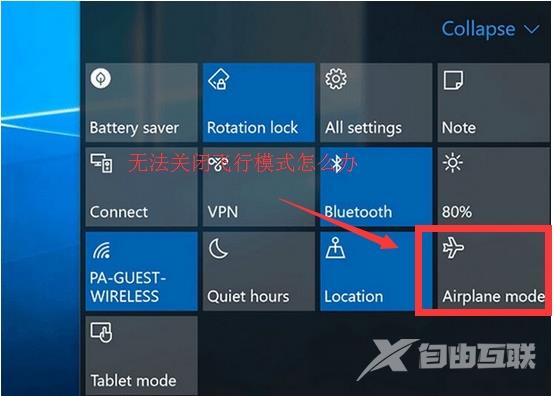
据微软方面的工程师介绍,用户之所以开启了飞行模式无法关闭,是因为用户下载运行的某个软件与win10服务产生了冲突,所以导致了有的用户开启win10飞行模式之后无法关闭的问题。今天小编就带着大家的问题,教大家如何解决win10平台上飞行模式故障的方法。
方法之一:关闭怀疑应用
根据微软方面的介绍,造成win10飞行模式无法关闭的原因可能是应用与系统产生了冲突。用户可以根据自己使用电脑的情况,试着卸载某些新安装的软件,然后再次关闭飞行模式。
方法之二:禁用所有应用
这个方法依旧是从系统与应用冲突的问题出发,关闭win10所有的应用之后,飞行模式一般就能正常开启关闭了。
打开Cortana,在搜索栏输入msconfig,按回车键启动系统配置。选择系统配置中的服务选项,在服务选项的下方有一个隐藏所用Microsoft所有服务,选中之后按确定。
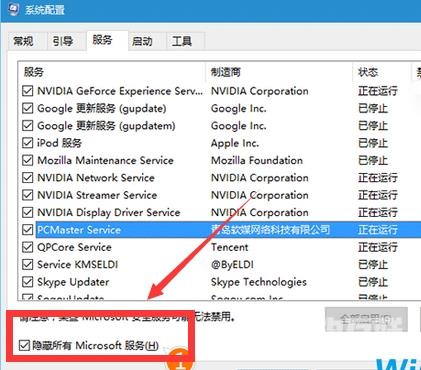
完成上述操作之后,选择系统配置下方的启动选项,可以看到方框内有一个打开任务管理器的选项,点击进入下一步。
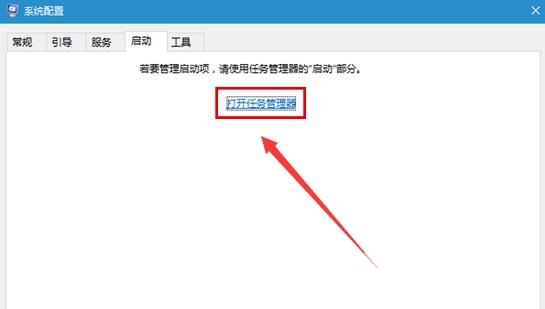
在任务管理器中关闭所有的应用,如图下图所示。
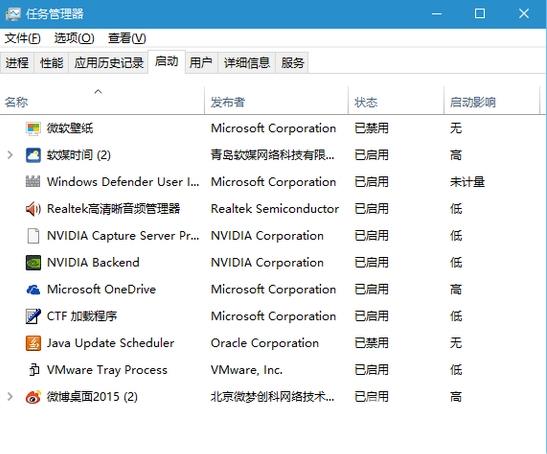
重启你的win10电脑之后,你就能将飞行模式这项功能关闭了。然后再将你关闭的应用重新启动就可以了。不过接下来你还需要经过很长一段时间的反复重启电脑,因为你每开启一项应用都需要验证一次。不要嫌这个步骤麻烦,这或许是现在解决win10飞行模式无法关闭最直接有效的方式了。
可以到新白菜U盘启动制作工具www.laomaotao.cn.com。更多精彩内容继续
